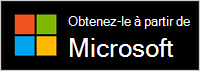Si vous devez remplacer un accessoire MICROSOFT PC, connaître les étapes correctes peut simplifier le processus. Voici comment remplacer votre accessoire PC Microsoft :
Les informations de cette page s’appliquent aux appareils suivants :
-
Adaptateurs : Wireless Display Adapter, Microsoft Mobile Hub, Microsoft 4K Wireless Display Adapter
-
Bureau : Wireless Desktop 800, Wired Desktop 400, Wired Desktop 400, Designer Bluetooth Desktop, Designer Bluetooth Desktop, Wired Desktop 600, Wired Desktop 600, Wireless Comfort Desktop 5000, Sculpt Comfort Desktop, Sculpt Ergonomic Desktop, Wireless Desktop 2000, Wireless Desktop 3000, Wireless Desktop 3050, Wireless Comfort Desktop 5050, Wireless Desktop 900, Wireless Desktop 850, Microsoft Bluetooth Desktop, Microsoft Wired Ergonomic Desktop, Microsoft WiredErgonomie Desktop, Natural Ergonomic Desktop 7000, Sans fil Laser Desktop 6000
-
Casque : Casque USB-C moderne Microsoft, Haut-parleur USB-C moderne Microsoft, Casque sans fil moderne Microsoft, Casque USB moderne Microsoft, LifeChat LX-1000, LifeChat LX-3000, LifeChat LX-4000, LifeChat LX-6000
-
Clavier:Clavier multimédia tout-en-un, Clavier compact Microsoft Designer, Pavé numérique Microsoft, Clavier moderne Microsoft, Clavier Bluetooth Microsoft (NOUVEAU), Clavier mobile Sculpt, Clavier pliable universel, Clavier mobile Wedge, Clavier mobile Wedge, Clavier mobile universel, Clavier mobile universel, Clavier ergonomique microsoft câblé (NOUVEAU), Clavier Internet Pro, Clavier Microsoft Arc, Clavier Natural Ergo 4000, Clavier Confort Sculpt, Clavier ergonomique Sculpt, Clavier sans fil 850, Clavier sans fil 2000, clavier câblé 600
-
Souris:Souris en plastique Microsoft Ocean, Souris sans fil 2000, Souris ergonomique Bluetooth Microsoft (NOUVEAU), Souris Microsoft Wedge, Souris Mobile Sculpt, Souris confort 4500, Souris De bloc-notes Bluetooth, Souris Tactile, Souris Bluetooth Designer, Souris Surface Arc, Souris mobile sans fil 4000, Souris Molette Optique, Souris Microsoft Arc, Souris Moderne Microsoft, Souris De précision Microsoft, Souris mobile sans fil 3500, Sculpt Comfort Mouse, Microsoft Classic IntelliMouse, Optical Mouse 200, Microsoft Modern Mobile Mouse, Sculpt Ergonomic Mouse, Wireless IntelliMouse Explorer, Wireless Mouse 5000, Basic Optical Mouse, Bluetooth Mobile Mouse 3600, Wireless Mouse 900, Microsoft Wired Ergonomic Mouse (NEW), Microsoft Bluetooth Mouse (NEW), ARC Touch Mouse, Comfort Mouse 3000, Microsoft Explorer Touch Mouse, Wireless Mobile Mouse 1850, Compact Optical Mouse 500, Wheel Mouse, ARC Touch BT, Wireless Mobile Mouse 1000
-
Webcam :Microsoft Modern Webcam, LifeCam Studio, LifeCam Cinema, LifeCam HD-3000, LifeCam HD-5000, LifeCam HD-6000, LifeCam VX-1000
1. Vérifiez votre garantie
Vous devez vérifier l’état de votre garantie.
-
Pour les accessoires Microsoft PC, vous devez vérifier votre garantie en vérifiant votre preuve d’achat et en examinant sa durée et ses conditions en consultant garantie matérielle, services et réparation.
-
Pour webcam moderne Microsoft, haut-parleur USB-C moderne Microsoft, casque sans fil microsoft moderne, casque USB moderne Microsoft, casque USB moderne Microsoft : accédez à account.microsoft.com/devices et sélectionnez un appareil pour voir sa garantie. Si votre appareil ne figure pas dans la liste, sélectionnez Enregistrer l'appareil pour l'ajouter à votre compte. Vous verrez les dates de couverture après avoir fait cela.
Pour localiser votre numéro de série, cochez Informations sur l’appareil dans l’application Centre d’accessoires Microsoft. Vous pouvez télécharger et installer l’application Centre d’accessoires Microsoft à partir du Microsoft Store.
2. Obtenir de l’aide pour les appareils sous garantie
-
Pour webcam moderne Microsoft, Haut-parleur USB-C moderne Microsoft, casque sans fil microsoft moderne, casque USB moderne Microsoft, casque USB moderne Microsoft : accédez à account.microsoft.com/devices > Inscrire l’appareil s’il n’est pas déjà inscrit > cliquez sur informations et supportez > Sélectionner l’ordre de démarrage
-
Pour tous les autres accessoires Microsoft PC, accédez à la demande d’échange de garantie d’accessoires Surface et Microsoft, connectez-vous à votre compte Microsoft et remplissez le formulaire de demande.